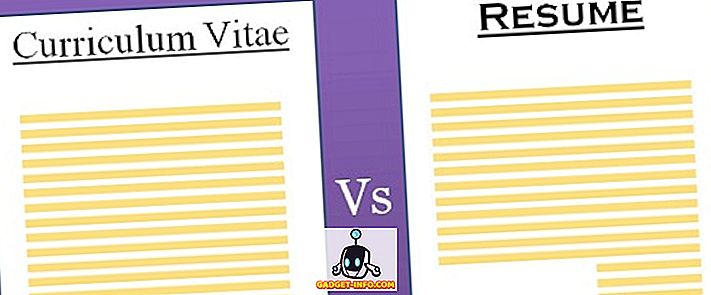Bortset fra navnet bragte macOS Sierra en række ændringer. Ikke kun i forhold til de funktioner, den tilføjede, men også hvad angår de ting, den fjernede. En sådan ændring er, at du ikke kan åbne apps udviklet af uidentificerede udviklere på macOS Sierra. I det mindste ikke direkte. Så hvis du vil køre en app fra en uidentificeret udvikler, er du næsten ikke heldig. Næsten. I denne vejledning fortæller jeg dig, hvordan du kan køre apps fra uidentificerede udviklere på macOS Sierra. Så læs videre!
macOS Sierra: Hvad ændret?
Tidligere havde brugere i OS X El Capitan mulighed for at ændre Mac Gatekeeper-præferencer til " Tillad apps fra hvor som helst ". MacOS Sierra ændrede imidlertid dette. Du har kun mulighederne for enten at tillade apps fra App Store eller fra App Store og Identificerede Udviklere .

Der er dog stadig en måde at starte tredjeparts apps fra uidentificerede udviklere på din Mac, der kører macOS Sierra.
Åbning af uidentificerede apps i macOS Sierra
Bemærk : Husk på, at det normalt ikke anbefales at bruge apps fra uidentificerede udviklere. Du bør kun installere sådanne apps, hvis du er helt sikker på, at de ikke er skadelige apps. Hverken Apple, norGadget-Info.com kan holdes ansvarlig, hvis du downloader en skadelig app og kompromitterer dit system. Brug sund fornuft.
Så hvordan kan du åbne apps fra uidentificerede udviklere? Det er faktisk ikke så svært. Bare følg trinene herunder. Jeg bruger GIMP som et eksempel app, der ikke kan åbnes, fordi det er fra en uidentificeret udvikler.

1. Download først DMG- eller ZIP-filen, der indeholder appen. Derefter skal du kopiere appen til din mappe Applications. Når du har gjort det, skal du bare gå til Applications -> GIMP . Højreklik på appen, og klik på " Åbn ".

2. Du bliver mødt med en advarselsboks, der spørger dig om du er sikker på, at du vil åbne appen. Klik på "Åbn", hvis du er sikker på, at appen er sikker.

3. App'en åbner derefter op på macOS Sierra.

Du behøver kun at gøre dette en gang for hver app . Efterfølgende lanceringer af appen lykkes som standard.
Installer hvilken som helst app, du vil have på din Mac
Med denne metode kan du nu installere og bruge enhver app, du vil have, på din Mac, der kører macOS Sierra. Hvis du ikke har opgraderet til Sierra endnu, kan du bare ændre indstillingerne i Privacy-indstillingerne i Systemindstillinger. Ellers kan du følge denne metode til at starte tredjeparts apps fra uidentificerede udviklere på macOS Sierra.
Som altid vil vi gerne vide dine tanker om, at Apple fjerner muligheden for at tillade apps fra hvor som helst. Ser det ud som et skridt mod den berygtede murede have, at de fleste af Apples operativsystemer er? Hvis du står over for eventuelle problemer med denne metode, så lad os også vide om dem i kommentarfeltet nedenfor.